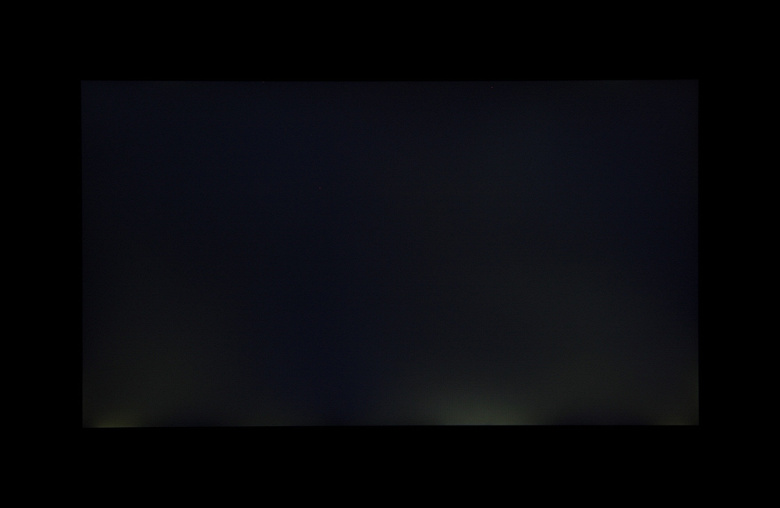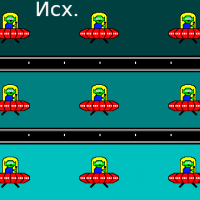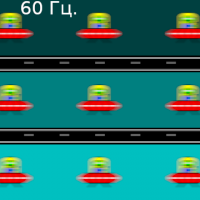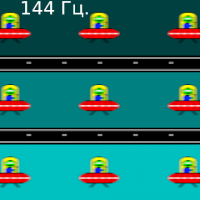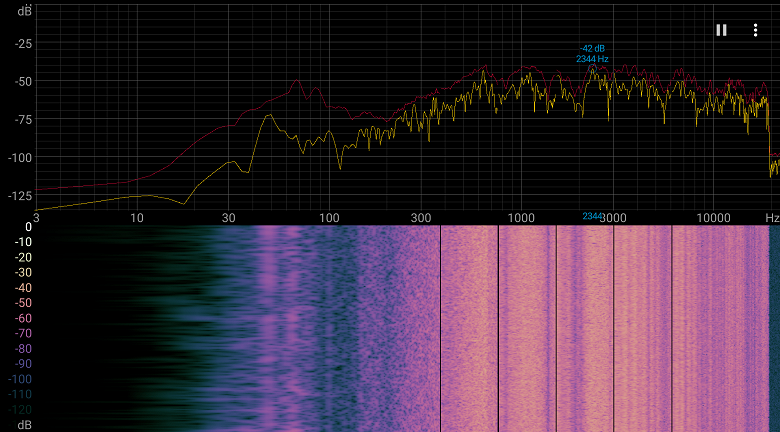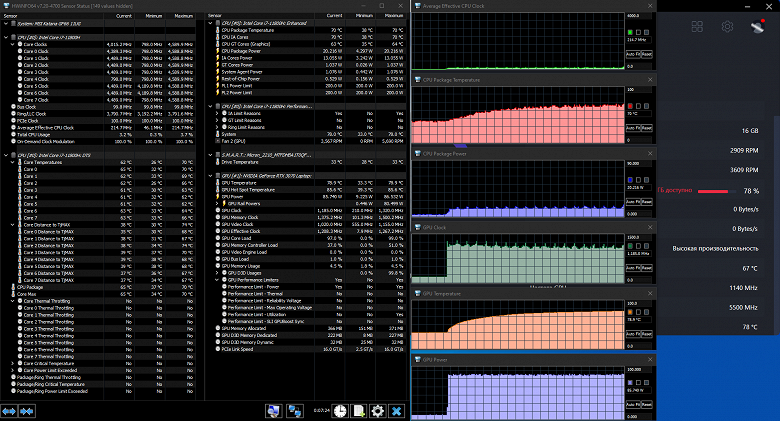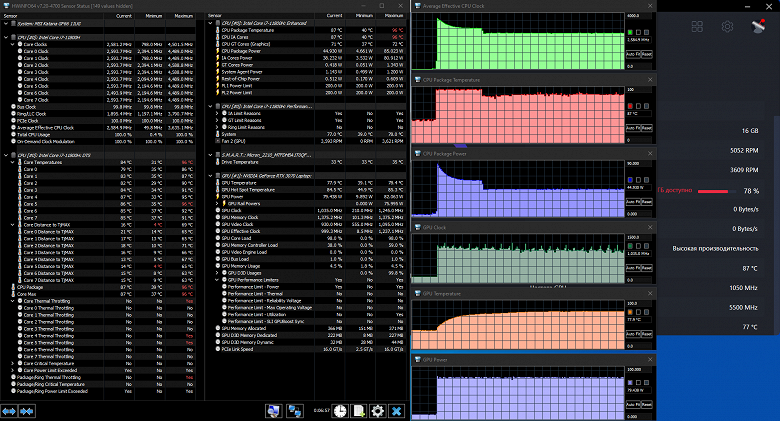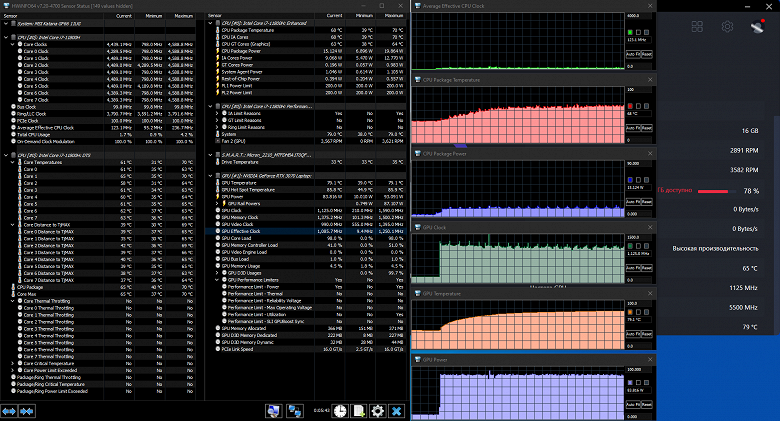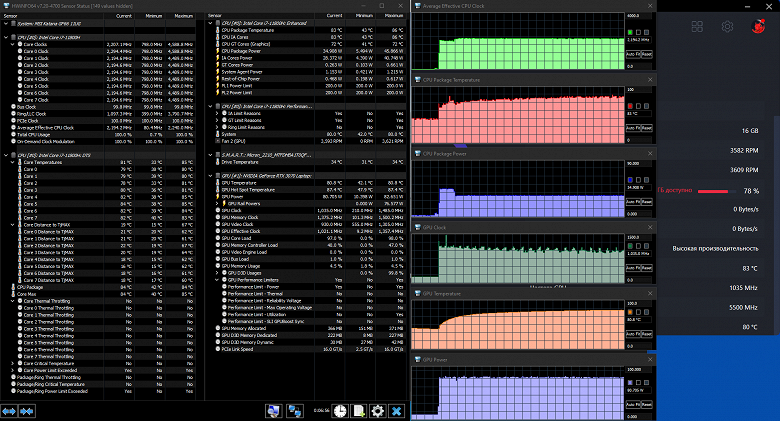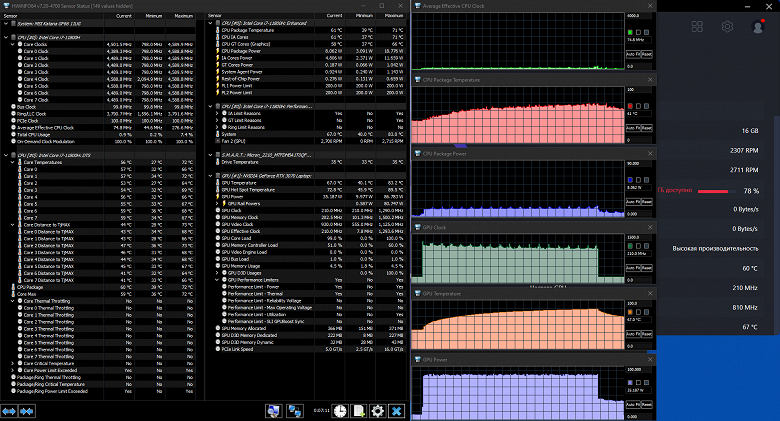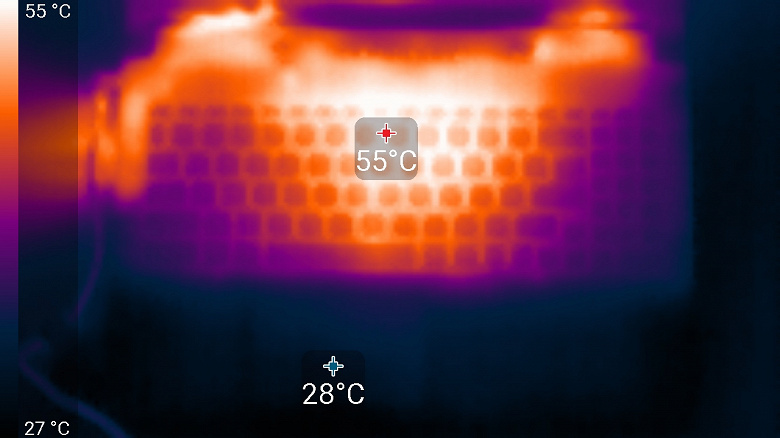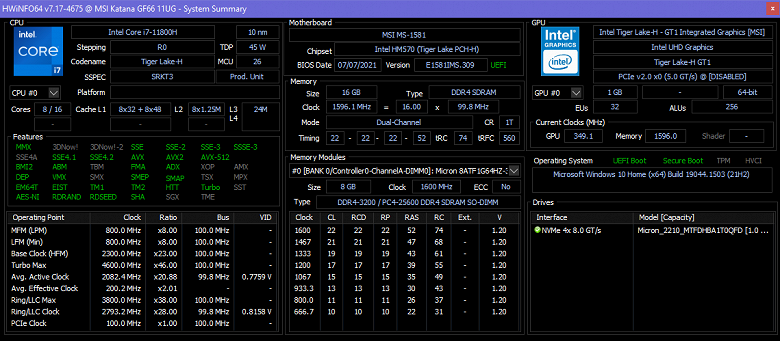Серия ноутбуков Katana появилась в арсенале MSI совсем недавно, но в 2021 году они были весьма популярны, поскольку эти модели относятся к числу самых бюджетных, причем на рынке в целом, а не только среди продукции MSI. А это значит, что вожделенную видеокарту Nvidia GeForce RTX 30 Laptop можно было приобрести за минимальные деньги — и дальше уже делать с ней что угодно: играть, рендерить, кодировать, майнить. Конечно, слово «бюджетный» в применении к игровым ноутбукам не должно вводить в заблуждение, речь в любом случае идет о стоимости под 100 тысяч рублей и выше — в зависимости, понятно, от установленной видеокарты. Но по крайней мере, с ноутбуками MSI Katana это может быть действительно до 100 тысяч рублей: от 90 тысяч за модели с RTX 3050.
Кроме того, эти ноутбуки вовсе не выглядят и не ощущаются бюджетными, а по подбору комплектующих абсолютно конкурентоспособны в сравнении с более дорогими решениями. К сожалению, до нас ноутбук MSI Katana GF66 11UG на процессоре Intel Core 11-го поколения добрался лишь после официального представления линейки моделей 2022 года на процессорах Alder Lake, но по озвученным выше причинам он может сейчас быть даже еще интереснее: старым моделям пора уходить с рынка, расчищая место для новых, и тут возможны некоторые скидки от и без того невысокой цены. Давайте посмотрим на особенности тестируемой модели.
Конфигурация и комплектация
Согласно информации на российском сайте MSI, на момент подготовки нашего обзора модель Katana GF66 11UG предлагалась в России в нескольких модификациях, отличающихся и процессором (в рамках Intel Core 11-го поколения), и видеокартой (от RTX 3050 до RTX 3070), и, конечно, объемом памяти и накопителя. Есть возможность приобрести ноутбук с домашней редакцией Windows 10 или без ОС. А вот экран во всех случаях одинаковый, Full HD с повышенной до 144 Гц частотой обновления. Мы приводим в таблице спецификации только попавшей к нам на тест модели.
| MSI Katana GF66 11UG-079XRU | ||
|---|---|---|
| Процессор | Intel Core i7-11800H (8 ядер/16 потоков, 2,3—4,6 ГГц, 45 Вт) | |
| Оперативная память | 16 (2×8) ГБ DDR4-3200 (SO-DIMM Micron 8ATF1G64HZ-3G2R1) оба слота SO-DIMM заняты |
|
| Видеоподсистема | встроенная Intel UHD Graphics (Tiger Lake-H GT1) дискретная Nvidia GeForce RTX 3070 Laptop (8 ГБ GDDR6) |
|
| Экран | 15,6 дюйма, 1920×1080, 144 Гц, IPS, полуматовый (AU Optronics B156HAN08.0) | |
| Звуковая подсистема | кодек Realtek, 2 динамика | |
| Накопитель | SSD 1 ТБ (Micron 2210, M.2, NVMe, PCIe 3.0 x4) есть еще один свободный слот M.2, также есть свободный разъем для подключения SATA-накопителя формата 2,5″ |
|
| Оптический привод | нет | |
| Картовод | нет | |
| Сетевые интерфейсы | Проводная сеть | Ethernet 1 Гбит/с (Realtek RTL8168/8111) |
| Беспроводная сеть Wi-Fi | Wi-Fi 6 (Intel AX201NGW), 802.11ax, 2×2, ширина канала до 160 МГц) | |
| Bluetooth | Bluetooth 5.2 | |
| Интерфейсы и порты | USB | 1 USB3 Gen1 Type-C 2 USB3 Gen1 Type-A 1 USB 2.0 |
| RJ-45 | есть | |
| Видеовыходы | 1 HDMI 2.0 (до 4K@60 Гц) | |
| Аудиоразъемы | универсальный миниджек для микрофона, наушников и гарнитуры | |
| Устройства ввода | Клавиатура | с цифровым блоком и подсветкой |
| Тачпад | кликпад | |
| IP-телефония | Веб-камера | 720p @30 fps, с сигнальным светодиодом |
| Микрофон | 2 микрофона | |
| Сканер отпечатков пальцев | нет | |
| Аккумулятор | 90 Вт·ч, литий-полимерный | |
| Габариты | 360×260×30 мм (толщина основной части корпуса без ножек — 26-27 мм) | |
| Масса без блока питания | 2,24 кг | |
| Адаптер питания | Delta, 180 Вт (20 В 9 А), 422 г, кабели 1,8 + 0,95 м | |
| Операционная система | данная модификация поставляется без ОС | |
| Розничные предложения модели 11UG-083RU (накопитель 512 ГБ, а не 1 ТБ) | ||
В комплекте с ноутбуком, не считая бумажной документации, можно найти только сравнительно небольшой адаптер питания (всего 420 г) на 180 Вт с суммарной длиной двух кабелей около 2,8 м.
Внешний вид и эргономика
MSI сообщает, что дизайн этой модели создавался совместно с профессиональным иллюстратором игр Цуеси Нагано (автором, в том числе, обложки к игре Romance of the Three Kingdoms V). Мы со своей стороны никак это прокомментировать не можем, но визуально ноутбук ничем не выделяется: типичное игровое решение, гладкий черный корпус с минимумом деталей и с красным акцентом в виде клавиатуры. Избавились от ужасных нашлепок на петлях — и прекрасно!
Название серии Katana не должно вводить в заблуждение, ноутбук вовсе не тонкий (толщина основной части корпуса без ножек — 26-27 мм), а тяжесть (2,24 кг, типично для игровых моделей) мечу, наверное, присуща. Судя по сайту компании, катана здесь используется как символ совершенства. Сейчас в пару к катанам добавились еще модели Sword («меч вообще») с тем же позиционированием, выполненные в белом корпусе с практически таким же дизайном.
Корпус пластиковый, что, в принципе, можно посчитать элементом экономии, однако игровые ноутбуки в основном все пластиковые. Зато к сборке претензий нет, ничего не скрипит и не гуляет, щелей нет, рабочая поверхность практически не проминается под пальцами. Разве что распахнутую крышку тут легко изогнуть двумя руками, но в закрытом состоянии и она практически не продавливается.
Закрытую крышку удобно подцеплять по центру спереди, где она образует совсем небольшой, но нащупываемый пальцами выступ, также ее без проблем можно поднять за угол, поскольку она не удерживается магнитами, а захлопывается только за счет доводчика. Распахнуть крышку можно одной рукой, корпус при этом не подпрыгивает. Петли скорее слабые. Экран отклоняется ровно на 180°, но крышка при этом не касается стола.
Рамка вокруг экрана по современным меркам далеко не тонкая: 7 мм слева и справа, до 15 мм сверху, 37 мм снизу до рабочей поверхности. В верхней части рамки расположена веб-камера с сигнальным светодиодом и двумя микрофонами. Аппаратной защиты от включения камеры нет, но можно быстро включить и отключить ее сочетанием клавиш. Камера снимает в традиционном формате 720p при 30 к/с, качество традиционное слабое.
Приток холодного воздуха к кулерам осуществляется в основном через днище, ряд сквозных отверстий есть и на рабочей поверхности за клавиатурой, но площадь их совсем мала, это скорее элемент дизайна. А вот дно всё сплошь вентилируемое, доступ воздуха тут перекрыть практически невозможно.
Передний торец у ноутбука глухой, без разъемов, а сзади есть только отверстия для продува воздуха сквозь радиаторы системы охлаждения. Также вентиляционное отверстие есть на левом боку, а вот справа симметричного на удивление нет (позже мы взглянем на конструкцию кулеров).
Однако при этом большим количеством портов корпус похвастать не может: слева расположены только 2 USB Type-A (USB3 Gen1 и USB 2.0) и разъем для подключения адаптера питания. Справа есть универсальный миниджек для подключения гарнитуры, еще один USB3 Gen1 Type-A, один USB3 Gen1 Type-C, видеовыход HDMI 2.0, а также Ethernet-розетка. Боковины корпуса скошены книзу в нижней половине, чтобы визуально придать корпусу легкости, однако разъем RJ-45 при этом установлен стандартный, без откидывающейся крышечки, что наверняка одобрят практики (а проводная сеть игровому ноутбуку нужна!). Наверное, можно посетовать, что здесь всего один видеовыход (USB Type-C не пригоден ни для зарядки ноутбука, ни в качестве вывода DisplayPort), нет ни Thunderbolt, ни картовода. С другой стороны, не факт, что всё это нужно игровому (а не универсальному) ноутбуку.
Хотя ноутбук и 15-дюймовый, здесь уместилась клавиатура с цифровым блоком, да еще и осталось немного места по бокам, чтобы было удобнее держать корпус за боковины. Однако компромиссы при этом неизбежны, и кнопки цифрового блока совсем уж уменьшены, до 12×13 мм, хотя кнопки основной части почти стандартные, 15,5×16 мм. Стрелочки тоже маленькие (13×13 мм), но зато они нормально расположены и даже чуть-чуть обособлены. А вот клавишами для редактирования текста пришлось пожертвовать, и если вы хотите пользоваться цифровым блоком без постоянного включения-выключения NumLock, то вам доступны только маленькие Ins и Del. В целом компромисс (опять же, для игрового ноутбука) приемлемый, а в остальном клавиатура вполне удобная. Нажатие — типичное мембранное, чуть упругое, бесшумное. MSI говорит, что ход клавиш составляет 1,7 мм; по нашим замерам он чуть меньше, но это не принципиально. Доступно переключение функций верхнего ряда клавиш (Fn Lock).
Черные клавиши имеют красные боковины колпачков, обозначения на них также нанесены красным. В результате контраст не очень высокий, и подсветка будет полезна. Благо она тут есть, но только одного цвета (красного же) и на всю клавиатуру целиком.
Вот как бы не самый яркий признак бюджетности: чтобы в игровом ноутбуке — и без индивидуальной RGB-подсветки клавиш?! Есть три уровня яркости подсветки и возможность ее отключения, причем выбор осуществляется просто перебором по нажатию клавиатурного аккорда, необходимости в сложном фирменном ПО для этого нет.
Тачпад очень небольшой (106×66 мм) и, к сожалению, с типичными для ноутбуков MSI проблемами с неравномерностью нажатия. Приходится переучиваться на работу касаниями и жестами, в таком режиме проблем нет, даже четыре пальца для горизонтальных взмахов на сенсорной поверхности умещаются.
Сняв нижнюю панель корпуса, можно получить доступ к кулерам, батарее, беспроводному сетевому адаптеру, SSD-накопителю в слоте M.2 и модулям памяти в слотах SO-DIMM. Накопитель занимает один слот M.2, второй слот M.2 пустует, а еще рядом с первым расположен разъем для установки SATA-накопителя формата 2,5″, который будет торчать над батареей. Таким образом, по возможностям апгрейда у ноутбука все прекрасно.

накопителя и беспроводной сетевой адаптер

Программное обеспечение
Протестированная нами модификация поставляется без ОС, но к нам на тесты ноутбук попал с Windows 10 Домашней редакции. В любом случае, модели этой серии должны в ближайшее время получить обновление до Windows 11. Пожалуй, именно по набору фирменного ПО MSI легче всего догадаться, что это ноутбук не топовой серии: утилита всего одна, нет никаких привычных «улучшайзеров» звука, не говоря уже о дополнительных пакетах приложений.
В единственной фирменной утилите MSI Center (есть темная тема, есть выбор языка) тоже заметно урезан набор доступных для установки модулей (напомним, что структура этой программы теперь модульная, можно установить только те расширения функциональности, которые кажутся полезными лично вам). И если отсутствие модуля подсветки Mystic Light понятно, то почему в списке отсутствует модуль бэкапа — неясно (не то чтобы мы его хоть раз использовали, просто вопрос принципа). В комплектной версии утилита обеспечивает мониторинг низкоуровневых параметров, обновление компонентов, предлагает информацию по решению проблем и некоторые полезные системные настройки (отключить клавишу Win, поменять местами Win и Fn, включить веб-камеру, экранный прицел и разгон матрицы дисплея).

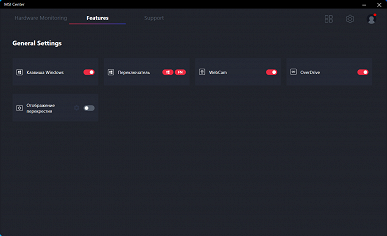
Традиционно, ключевая функция MSI Center — выбор сценария (профиля) работы комплектующих и системы охлаждения. Всего утилита предлагает 4 готовых сценария с очевидными названиями и, за одним исключением, без возможности настройки, а также пользовательский сценарий, в котором можно выбрать желаемый уровень производительности и профиль работы кулеров. При выборе уровня производительности Turbo для пользовательского сценария и в сценарии Extreme Performance можно дополнительно разогнать видеокарту, подняв частоту ядра и памяти на 200 МГц. Только в пользовательском сценарии и в сценарии максимальной производительности можно выбрать максимальный режим работы кулеров — Cooler Boost. Впрочем, шум в нем очень высокий, неумышленно Cooler Boost не включишь. Также только в пользовательском сценарии можно выбрать и настроить продвинутый режим работы кулеров: задать кривую скорости вращения вентилятора (отдельно для кулеров CPU и GPU) по шести точкам с условной степенью нагрева. Подробнее о штатных сценариях мы поговорим в разделе тестирования под нагрузкой. Быстро включить режим охлаждения Cooler Boost можно без запуска утилиты, нажатием Fn+↑, а быстрый перебор сценариев осуществляется по Fn+F7.
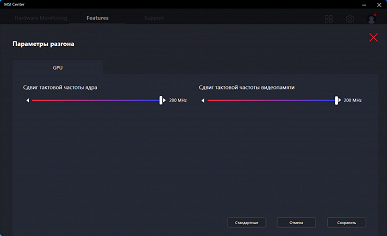

Экран
В ноутбуке MSI Katana GF66 11UG-079XRU используется 15,6-дюймовая IPS-матрица с разрешением 1920×1080 пикселей (отчет edid-decode).
Внешняя поверхность матрицы черная жесткая и полуматовая (зеркальность выражена несильно). Какие-либо специальные антибликовые покрытия или фильтр отсутствуют, нет и воздушного промежутка. При питании от сети или от батареи и при ручном управлении яркостью (автоматической подстройки по датчику освещенности нет) ее максимальное значение составило 320 кд/м² (в центре экрана на белом фоне). Максимальная яркость довольно высокая, поэтому за ноутбуком как-то можно будет работать/играть на улице ясным днем, если расположиться хотя бы не под прямыми солнечными лучами.
Для оценки читаемости экрана вне помещения мы используем следующие критерии, полученные при тестировании экранов в реальных условиях:
| Максимальная яркость, кд/м² | Условия | Оценка читаемости |
|---|---|---|
| Матовые, полуматовые и глянцевые экраны без антибликового покрытия | ||
| 150 | Прямой солнечный свет (более 20000 лк) | нечитаем |
| Легкая тень (примерно 10000 лк) | едва читаем | |
| Легкая тень и неплотная облачность (не более 7500 лк) | работать некомфортно | |
| 300 | Прямой солнечный свет (более 20000 лк) | едва читаем |
| Легкая тень (примерно 10000 лк) | работать некомфортно | |
| Легкая тень и неплотная облачность (не более 7500 лк) | работать комфортно | |
| 450 | Прямой солнечный свет (более 20000 лк) | работать некомфортно |
| Легкая тень (примерно 10000 лк) | работать комфортно | |
| Легкая тень и неплотная облачность (не более 7500 лк) | работать комфортно | |
Эти критерии весьма условны и, возможно, будут пересмотрены по мере накопления данных. Отметим, что некоторое улучшение читаемости может быть в том случае, если матрица обладает какими-то трансрефлективными свойствами (часть света отражается от подложки, и картинку на свету видно даже с выключенной подсветкой). Также глянцевые матрицы даже на прямом солнечном свету иногда можно повернуть так, чтобы в них отражалось что-то достаточно темное и равномерное (в ясный день это, например, небо), что улучшит читаемость, тогда как матовые матрицы для улучшения читаемости нужно именно загородить от света. В помещениях с ярким искусственным светом (порядка 500 лк), более-менее комфортно работать можно даже при максимальной яркости экрана в 50 кд/м² и ниже, то есть в этих условиях максимальная яркость не является важной величиной.
Вернемся к экрану тестируемого ноутбука. Если настройка яркости равна 0%, то яркость снижается до 15 кд/м². В полной темноте яркость его экрана получится понизить до комфортного уровня.
На любом уровне яркости значимая модуляция подсветки отсутствует, поэтому нет и никакого мерцания экрана. В доказательство приведем графики зависимости яркости (вертикальная ось) от времени (горизонтальная ось) при различных значениях настройки яркости:
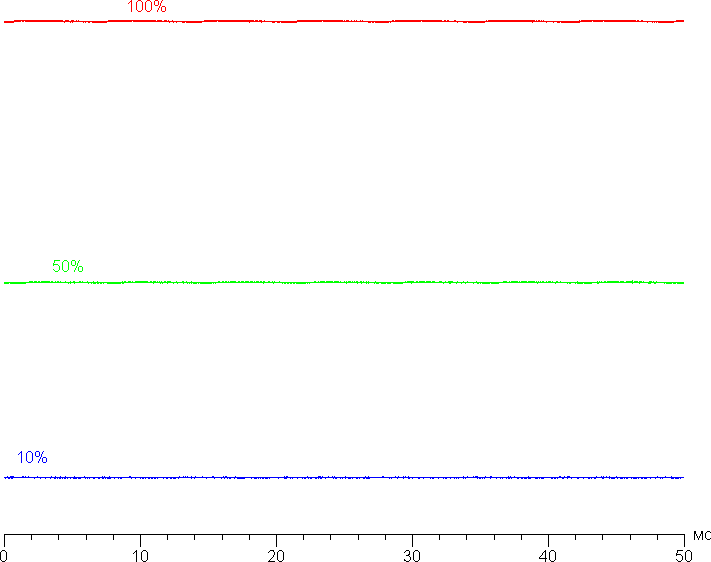
В этом ноутбуке используется матрица типа IPS. Микрофотографии демонстрируют типичную для IPS структуру субпикселей (черные точки — это пыль на матрице фотоаппарата):
Фокусировка на поверхности экрана выявила хаотично расположенные микродефекты поверхности, отвечающие собственно за матовые свойства:
Зерно этих дефектов в несколько раз меньше размеров субпикселей (масштаб этих двух фотографий примерно одинаковый), поэтому фокусировка на микродефектах и «перескок» фокуса по субпикселям при изменении угла зрения выражены слабо, из-за этого нет и «кристаллического» эффекта.
Мы провели измерения яркости в 25 точках экрана, расположенных с шагом 1/6 от ширины и высоты экрана (границы экрана не включены). Контрастность вычислялась как отношение яркости полей в измеряемых точках:
| Параметр | Среднее | Отклонение от среднего | |
|---|---|---|---|
| мин., % | макс., % | ||
| Яркость черного поля | 0,30 кд/м² | −8,6 | 23 |
| Яркость белого поля | 340 кд/м² | −7,8 | 7,5 |
| Контрастность | 1100:1 | −16 | 5,7 |
Если отступить от краев, то равномерность белого поля хорошая, а черного поля и как следствие контрастности немного хуже. Контрастность по современным меркам для данного типа матриц немного выше типичной. Фотография ниже дает представление о распределении яркости черного поля по площади экрана:
Видно, что черное поле местами в основном ближе к краю высветляется. Впрочем, неравномерность засветки черного видно только на очень темных сценах и в почти полной темноте, значимым недостатком ее считать не стоит. Отметим, что жесткость крышки, хоть она и изготовлена из алюминия, невелика, крышка слегка деформируется при малейшем приложенном усилии, а от деформации сильно меняется характер засветки черного поля.
Экран имеет хорошие углы обзора без значительного сдвига цветов даже при больших отклонениях взгляда от перпендикуляра к экрану и без инвертирования оттенков. Однако, черное поле при отклонении по диагонали сильно высветляется и приобретает красноватый оттенок.
Время отклика зависит от значения настройки OverDrive, которая управляет разгоном матрицы. Диаграмма ниже показывает, как меняется время включения и выключения при переходе черный-белый-черный (столбики «вкл.» и «выкл.»), а также среднее суммарное (от первого оттенка до второго и обратно) время для переходов между полутонами (столбики «GTG»):

Видно, что скорость переходов между черным и белым практически не меняется, а между полутонами — заметно возрастает. При включении разгона на графиках некоторых переходов появляются характерные всплески яркости — например, так выглядят графики для перехода между оттенками 70% и 90% (значения настройки OverDrive приведены над графиками):

Визуально в случае разгона артефакты не видно (по крайней мере при частоте обновления в 144 Гц). С нашей точки зрения, даже до разгона скорости матрицы достаточно для динамичных игр.
Посмотрим, хватит ли такой скорости матрицы для вывода изображения с частотой 144 Гц. Приведем зависимость яркости от времени при чередовании белого и черного кадра при 144 Гц кадровой частоты:
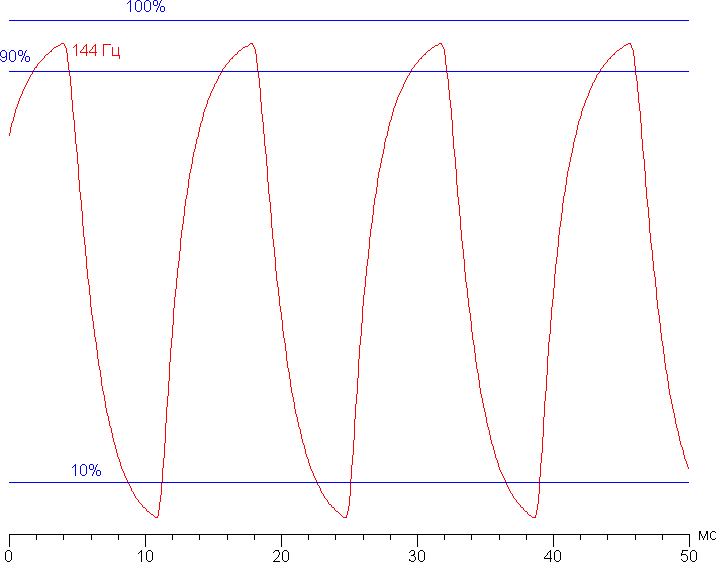
Видно, что при 144 Гц максимальная яркость белого кадра выше 90% от уровня белого, а минимальная яркость черного кадра ниже 10% от уровня черного. Итоговый размах амплитуды гораздо больше 80% от яркости белого. То есть согласно этому формальному критерию скорости матрицы достаточно для полноценного вывода изображения с кадровой частотой 144 Гц.
Для наглядного представления о том, что на практике означает такая скорость матрицы, и какие артефакты может вызвать разгон матрицы, приведем снимки, полученные с помощью движущейся камеры. Такие снимки показывают, что видит человек, если он следит глазами за двигающимся на экране объектом. Описание теста приведено тут, страница с самим тестом тут. Использовались рекомендованные установки (скорость движения 960 или 1008 пиксель/с), выдержка 1/15 с. Снимки сделаны для 60 и 144 Гц кадровой частоты, при выключенном и включенном разгоне.
При 144 Гц кадровой частоты четкость высокая, при включении разгона появляются артефакты (след за тарелкой), но их заметность невысокая. Тогда как при 60 Гц картинка в движении смазана, а при разгоне артефакты очень заметные.
Попробуем представить, что было бы в случае матрицы с мгновенным переключением пикселей. Для нее при 60 Гц объект со скоростью движения 960 пиксель/с размывается на 16 пикселей, а при 144 Гц — на 7 пикселей (при 1008 пиксель/с). Размывается, так как фокус зрения движется с указанной скоростью, а объект неподвижно выводится на 1/60 или на 1/144 секунды. Для иллюстрации этого сымитируем размытие на 16 и 7 пикселей:
Видно, что четкость изображения в случае матрицы данного ноутбука почти такая же, что и в случае идеальной матрицы.
Мы определяли полную задержку вывода от переключения страниц видеобуфера до начала вывода изображения на экран (напомним, что она зависит от особенностей работы ОС Windows и видеокарты, а не только от дисплея). При 144 Гц частоты обновления задержка равна 4,5 мс. Это очень небольшая задержка, она абсолютно не ощущается при работе за ПК, да и в очень динамичных играх не приведет к снижению результативности.
В настройках экрана на выбор доступны две частоты обновления — 60 и 144 Гц. По крайней мере, при родном разрешении экрана вывод идет с глубиной цвета 8 бит на цвет.
Далее мы измерили яркость 256 оттенков серого (от 0, 0, 0 до 255, 255, 255). График ниже показывает прирост (не абсолютное значение!) яркости между соседними полутонами:

Рост прироста яркости на большей части шкалы серого более-менее равномерный, но в светах монотонность роста нарушается и пара пар оттенков по яркости друг от друга не отличаются, а в тенях есть завал на один оттенок (первый оттенок серого формально ярче черного, но визуально не отличается от черного):
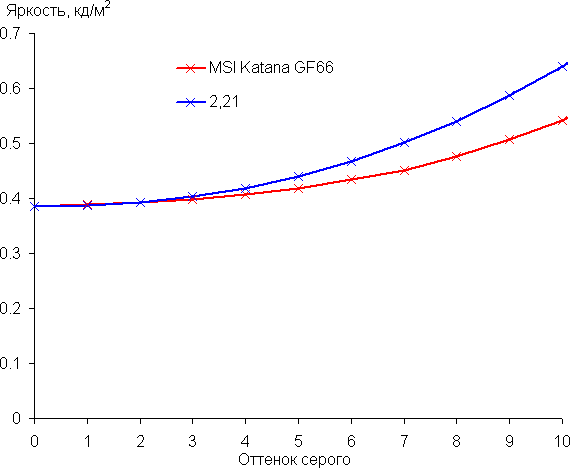
Аппроксимация полученной гамма-кривой дала показатель 2,21, что очень близко к стандартному значению 2,2, при этом реальная гамма-кривая немного отклоняется от аппроксимирующей степенной функции:

Цветовой охват близок к sRGB:
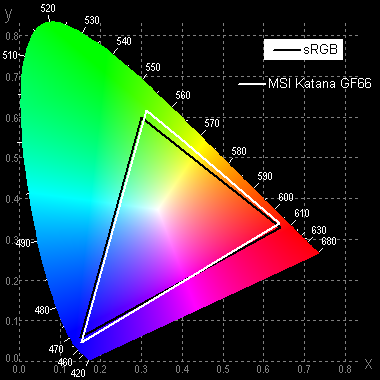
Поэтому визуально цвета на этом экране имеют естественную насыщенность. Ниже приведен спектр для белого поля (белая линия), наложенный на спектры красного, зеленого и синего полей (линии соответствующих цветов):
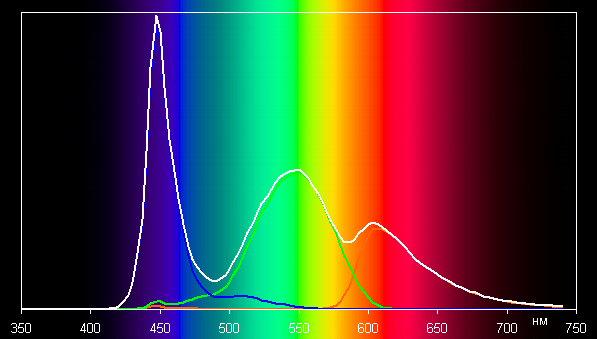
Такой спектр с относительно узким пиком синего и с широкими горбами зеленого и красного цветов характерен для экранов, в которых используется белая светодиодная подсветка с синим излучателем и желтым люминофором.
Баланс оттенков на шкале серого приемлемый, так как цветовая температура достаточно близка к стандартным 6500 К, и отклонение от спектра абсолютно черного тела (ΔE) на большей части шкалы серого ниже 10. При этом цветовая температура и ΔE мало изменяются от оттенка к оттенку — это положительно сказывается на визуальной оценке цветового баланса. (Самые темные области шкалы серого можно не учитывать, так как там баланс цветов не имеет большого значения, да и погрешность измерений цветовых характеристик на низкой яркости большая.)


Подведем итоги. Экран этого ноутбука имеет достаточно высокую максимальную яркость (320 кд/м²), чтобы устройством можно было пользоваться светлым днем вне помещения, загородившись от прямого солнечного света. В полной темноте яркость можно понизить до комфортного уровня (вплоть до 15 кд/м²). К достоинствам экрана можно причислить высокую частоту обновления (144 Гц), при этом скорости матрицы хватает для вывода изображения с такой частотой и без артефактов, низкое значение задержки вывода (4,5 мс), приемлемый цветовой баланс и близкий к sRGB цветовой охват. К недостаткам — низкую стабильность черного к отклонению взгляда от перпендикуляра к плоскости экрана. В целом качество экрана высокое, и с точки зрения свойств экрана ноутбук обоснованно можно отнести к игровым.
Звук
Традиционно, аудиосистема ноутбука основана на кодеке Realtek, вывод звука осуществляется через два динамика, расположенных по бокам на дне корпуса (то есть они играют «в стол»). Про звук штатных динамиков мы не можем сказать ничего особенного, но как минимум проблем типа хрипов у них нет. Мы провели традиционную оценку максимальной громкости при воспроизведении звукового файла с розовым шумом, она оказалась равна 73,9 дБА — это практически ровно среднее значение среди ноутбуков, протестированных к моменту написания данной статьи.
| Модель | Громкость, дБА |
|---|---|
| MSI P65 Creator 9SF | 83.0 |
| Apple MacBook Pro 13″ (A2251) | 79.3 |
| MSI GE76 Raider 11UH | 79.0 |
| Asus ROG Zephyrus S17 | 77.5 |
| HP Omen 15-ek0039ur | 77.3 |
| Dell Latitude 9510 | 77.0 |
| MSI Bravo 17 A4DDR | 76.8 |
| Apple MacBook Air (Early 2020) | 76.8 |
| MSI Stealth 15M A11SDK | 76.0 |
| MSI GP66 Leopard 10UG | 75.5 |
| Apple MacBook Pro 13″ (Apple M1) | 75.4 |
| Asus VivoBook S533F | 75.2 |
| Gigabyte Aero 15 OLED XC | 74.6 |
| Realme Book RMNB 1002 | 74.4 |
| MSI Katana GF66 11UG | 73.9 |
| Honor MagicBook Pro | 72.9 |
| LG gram 17Z90P | 72.1 |
| Asus ROG Strix G732LXS | 72.1 |
| Lenovo Yoga Slim 7 Pro 14ACH5 | 72.0 |
| Lenovo IdeaPad 530S-15IKB | 66.4 |
| Asus ZenBook 14 (UX435E) | 64.8 |
Спектрограмма белого шума показывает, что выраженных резонансных пиков нет (но есть провалы между полосами частот), низких частот нет, но от средних до высоких АЧХ довольно ровная:
Работа от батареи
Емкость батареи ноутбука составляет 90 Вт·ч. Чтобы дать представление о том, как эти цифры соотносятся с реальной длительностью автономной работы, мы проводим тестирование по нашей методике с использованием скрипта iXBT Battery Benchmark v1.0. Яркость экрана при тестировании выставляется на 100 кд/м² (в данном случае это соответствует примерно 28%), так что ноутбуки с относительно тусклыми экранами не получают преимущества.
| Сценарий нагрузки | Время работы |
|---|---|
| Работа с текстом | 7 ч. 39 мин. |
| Просмотр видео | 4 ч. 45 мин. |
В автономном режиме ноутбук может продержаться 7,5 часов при работе с текстом и немногим меньше пяти при просмотре видео. Это условно средняя длительность работы от батареи. Так что если вы решите взять этот не слишком компактный и не особо легкий ноутбук с собой без зарядки, с его помощью можно будет почти целый рабочий день сидеть в интернете и работать с документами.


У MSI Katana GF66 11UG нет ни режима быстрой зарядки, ни варианта для защиты аккумулятора от частых циклов зарядки. Заряжается ноутбук долго: почти 2,5 часа (но и батарея большая). Сначала за 1 час 20 минут равномерно набирается 81% заряда (10% за 10 минут), затем процесс замедляется, на следующие 10% уходит около 20 минут, а последние 10% набираются еще почти час. Впрочем, для игрового ноутбука, который вряд ли станут подхватывать в последний момент перед выходом из дома, эти цифры не особо интересны. Во время зарядки на правом боку ноутбука светит маленькая белая точка светодиода, она гаснет только при достижении заряда 100%, при разрядке ниже 10% светит оранжевым.
Работа под нагрузкой и нагрев
Система охлаждения ноутбука выглядит немного странно. Нет, здесь тоже использованы тепловые трубки, тянущиеся от контактных площадок на CPU, GPU и компонентах видеоускорителя до радиаторов, продуваемых двумя вентиляторами. И даже количество этих тепловых трубок такое же (6 штук), как у других моделей MSI, которые мы тестировали в последнее время. Однако вентилятор условного кулера GPU явно меньше, чем у кулера CPU, да и радиатор у него всего один вместо двух (в итоге ноутбук выдувает нагретый воздух только назад и налево, а правая рука, лежащая на мышке, не нагревается). Тепловые трубки от GPU привычно разведены к обоим кулерам, так что на охлаждение видеокарты будут работать оба вентилятора, но все-таки конструкция выглядит оптимизированной, причем по финансовым, а не инженерным соображениям. Ведь у ноутбука два полноценных горячих чипа, это ни разу не ультрабук! Для сравнения предлагаем взглянуть на кулеры других недавно протестированных ноутбуков MSI: GE76 Raider 11UH и GP66 Leopard 10UG. Справедливости ради заметим, что все 4 вентилятора у этих ноутбуков примерно одинаковые по размеру, а у Katana GF66 11UG вентилятор кулера GPU меньше них, а вентилятор кулера CPU — больше них. В общем, логика (с учетом распределения тепловых трубок и радиаторов) в этом есть.
При нагрузке на любой из компонентов (CPU или GPU) работают оба кулера. Частота вращения вентиляторов может варьироваться в широких пределах в зависимости от сценария нагрузки и сценария работы системы охлаждения — в режиме максимального охлаждения Cooler Boost она составляет 5700 об/мин. Режим Cooler Boost можно включить в утилите MSI Center или прямо с клавиатуры.
Параметры работы компонентов системы (температуры, частоты и пр.) под нагрузкой мы свели в таблицу, через дробь даны максимальное/установившееся значения (а для вентиляторов через дробь приведены показатели кулера CPU/GPU), красным отмечен температурный режим с перегревом:
| Сценарий нагрузки | Частоты CPU, ГГц | Температура CPU, °C | Потребление CPU, Вт | Частоты GPU и памяти, МГц | Температура GPU, °C | Потребление GPU, Вт | Частота вращения вентиляторов (CPU/GPU), об/мин |
|---|---|---|---|---|---|---|---|
| Бездействие | 39 | 4 | 38 | 10 | 2300/0 | ||
| Профиль Extreme Performance | |||||||
| Максимальная нагрузка на процессор | 3,65/3,20 | 96/95 | 86/64 | 5100/2700 | |||
| Максимальная нагрузка на процессор при максимальном охлаждении (Cooler Boost) | 3,75/3,30 | 96/95 | 90/67 | 5700/5700 | |||
| Максимальная нагрузка на видеокарту | 1200/1100 11000 |
80 | 85 | 2900/4200 | |||
| Максимальная нагрузка на процессор и видеокарту | 3,65/2,60 | 96/86 | 85/45 | 1100/1000 11000 |
78 | 80 | 5100/3600 |
| Профиль Balanced | |||||||
| Максимальная нагрузка на процессор | 2,40 | 79/72 | 45/35 | 3100/2700 | |||
| Максимальная нагрузка на видеокарту | 1200/1100 11000 |
84 | 85 | 2900/3600 | |||
| Максимальная нагрузка на процессор и видеокарту | 2,20 | 86 | 45/35 | 1100/1000 11000 |
83 | 80 | 3600/3600 |
| Профиль Silent | |||||||
| Максимальная нагрузка на процессор | 1,60 | 58 | 20 | 2300/0 | |||
| Максимальная нагрузка на видеокарту | 1200/1100/200 11000/1600 |
83/55 | 85/35 | 2700/2700 2300/2700 |
|||
| Максимальная нагрузка на процессор и видеокарту | 1,20/1,45 | 73/62 | 20 | 1500/1100/200 11000/1600 |
83/58 | 85/35 | 2700/2700 2600/2600 |
Из четырех штатных профилей, доступных в утилите MSI Center, Super Battery предназначен для продления жизни ноутбука от батареи любой ценой, в нем радикально урезаются параметры работы CPU и GPU, так что в данном разделе он нас не интересует.
Тестирование мы начнем с профиля (сценария) максимальной производительности Extreme Performance.
После стартового всплеска при подаче нагрузки потребление процессора стабилизируется в районе 65 Вт, частота ядер — на 3,2 ГГц, 2 ядра стабильно тротлятся при очень высокой температуре ядер в среднем. Вентилятор процессорного кулера раскручивается до 5100 об/мин, и вентилятор кулера видеокарты ему пытается помогать (2700 об/мин), хотя к его радиатору тепловые трубки от процессора не подходят. Итоговой производительности кулеров недостаточно, и мы наблюдаем фирменную картину: процессор в ноутбуке MSI перегревается и тротлится в стресс-тесте (хотя в реальных приложениях такого может не происходить или происходить реже).
Также мы попробовали включить режим максимального охлаждения Cooler Boost (с соответствующим повышением уровня шума), но обрадованный усиленным охлаждением процессор просто работает на более высокой частоте с более высоким потреблением, температурный режим оказывается примерно таким же, тротлинг тоже наблюдается.
В случае нагрузки только на видеокарту обещанных MSI цифр (частота GPU до 1410 МГц и TGP до 95 Вт) мы не наблюдали. Вместо этого в регулярных пиках частота доходила до 1200 МГц, в среднем же составляла около 1100 МГц. Потребление же четко ограничивалось величиной 85 Вт. Перегрева не было.
При одновременной максимальной нагрузке на процессор и видеокарту умерить свои аппетиты пришлось обоим чипам: CPU довольно быстро ограничил потребление на уровне 45 Вт (ровно по TDP), а GPU сразу же вышел на стабильный уровень потребления 80 Вт. Это, кстати, тоже интересный признак: обычно в ноутбуках MSI видеокарта «до упора» держится на заданном уровне потребления, чтобы ни в коем случае не потерять производительность в игровом режиме (для которого видеокарта все же важнее, чем процессор). Ну а итогом нагрузки такого типа стало отсутствие перегрева процессора, хотя низкой температуру его ядер назвать все равно было нельзя. GPU также не перегревался, и при этом его кулер работал не на максимуме обычного режима (не Cooler Boost).
В сбалансированном режиме Balanced процессор под нагрузкой неожиданно работал с потреблением всего 35 Вт и довольно скромной частотой ядер 2,4 ГГц, при этом он был далек от перегрева. Разница с режимом максимальной производительности оказалась весьма существенной, хотя, опять же, обычно у ноутбуков MSI эти два режима отличаются совсем немного.
Видеокарта, если нагружать только ее, работает в том же режиме, что и в профиле максимальной производительности, однако частота вращения вентиляторов ниже, поэтому температура компонентов чуть выше.
При одновременной нагрузке на CPU и GPU процессор работает в том же режиме, а видеокарта — с параметрами работы под общей нагрузкой в режиме экстремальной производительности. Заметно, насколько сильнее ограничена скорость вращения вентиляторов, в результате шум действительно ниже, однако CPU и GPU греются куда сильнее, хотя до тротлинга дело все-таки не доходит.
Наконец, в профиле Silent при нагрузке только на CPU вентиляторы работают в том же режиме, что и в простое, и процессор при этом далек от перегрева, потому что работает на совсем низкой частоте 1,60 ГГц с потреблением 20 Вт. Это не бесшумно (как обещает нам название профиля), но очень к тому близко.
При нагрузке только на GPU поначалу все прекрасно, видеокарта работает с теми же максимальными параметрами, что и в других профилях. Однако это профиль, ориентированный на тишину, вентиляторам запрещено раскручиваться быстрее 2700 об/мин, и нет ничего удивительного в том, что в конце концов видеокарта перегревается (что соответствует нагреву GPU примерно до 83 градусов). После этого частота GPU и видеопамяти падает до базового уровня (200 МГц), потребление замирает на отметке 35 Вт, и ноутбук пережидает период перегрева. Затем восстанавливается начальный уровень, видеокарта работает по полной, снова перегревается, и всё циклично повторяется. Периоды работы с высокой производительностью составляют примерно 3-4 минуты, периоды принудительного охлаждения — 6-7 минут. Но надо отдать системе охлаждения должное: все это время она работает тихо.
При одновременной нагрузке на CPU и GPU процессор также потребляет 20 Вт при частоте всего 1,20 ГГц, а видеокарта пытается работать в максимальном режиме, на 85 Вт, даже поднимая частоту GPU в пиках не до 1200, а до 1300 МГц («уступчивость» процессора оставляет резерв). Но максимальная частота вращения вентиляторов та же, так что видеокарта перегревается еще быстрее и сваливается в тот же авральный режим, что и при нагрузке только на GPU. Однако в этом случае (процессор даже чуть поднимает частоты) перегрев видеокарты так и не заканчивается, в дальнейшем она все время работает на базовой частоте.
В целом ситуация типичная для ноутбуков MSI. Фирменная утилита предлагает 4 профиля на все случаи жизни, в данном случае все они заметно отличаются друг от друга по рабочим частотам и скорости вентиляторов, так что у пользователя действительно будет выбор. Кроме того, в пользовательском профиле доступна тонкая настройка работы вентиляторов, а также можно быстро включить специальный режим максимального охлаждения. Однако со стрессовой нагрузкой на процессор система охлаждения не справляется, и это столь же традиционно для ноутбуков MSI.
Ниже приведены термоснимки, полученные после долговременной работы ноутбука под максимальной нагрузкой на CPU и GPU (профиль Extreme Performance):
Под максимальной нагрузкой работать с клавиатурой комфортно, так как места под запястьями практически не нагреваются. Держать ноутбук на коленях при этом также вполне комфортно, поскольку колени не соприкасаются с областями высокого нагрева и почти не перекрывают заборные вентиляционные решетки (второе снижает вероятность перегрева ноутбука). Блок питания греется очень сильно (хотя потребление от розетки не максимально возможное), поэтому при долговременной работе с высокой производительностью обязательно нужно следить, чтобы он не был ничем накрыт.
Уровень шума
Измерение уровня шума мы проводим в специальной звукоизолированной и полузаглушенной камере. При этом микрофон шумомера располагается относительно ноутбука так, чтобы имитировать типичное положение головы пользователя: экран откинут назад на 45 градусов (или на максимум, если на 45 градусов экран не откидывается), ось микрофона совпадает с нормалью, исходящей из центра экрана, передний торец микрофона находится на расстоянии 50 см от плоскости экрана, микрофон направлен на экран. Нагрузка создается с помощью программы powerMax, яркость экрана установлена на максимум, температура в помещении поддерживается на уровне 24 градусов, но ноутбук специально не обдувается, поэтому в непосредственной близости от него температура воздуха может быть выше. Для оценки реального потребления мы также приводим (для некоторых режимов) потребление от сети (аккумулятор предварительно заряжен до 100%, в настройках фирменной утилиты выбран профиль Extreme Performance, Balanced, Silent или Super Battery ):
| Сценарий нагрузки | Уровень шума, дБА | Субъективная оценка | Потребление от сети, Вт |
|---|---|---|---|
| Профиль Balanced | |||
| Максимальная нагрузка на процессор | 36,0 | шумно | 68 (максимум 82) |
| Максимальная нагрузка на видеокарту | 36,3 | шумно | 125 (максимум 136) |
| Максимальная нагрузка на процессор и видеокарту | 38,6 | шумно | 146 (максимум 153) |
| Профиль Silent | |||
| Максимальная нагрузка на процессор и видеокарту | 30,8 | отчетливо слышно | 78 (максимум 137) |
| Профиль Super Battery | |||
| Бездействие | фон/26,0 | тихо | 28 |
| Максимальная нагрузка на процессор и видеокарту | 27,2 | тихо | 64 (максимум 121) |
| Профиль Extreme Performance | |||
| Максимальная нагрузка на процессор и видеокарту | 47,2 | громко | 162 (максимум 182) |
| Профиль Extreme Performance + максимальная скорость вентиляторов | |||
| Максимальная нагрузка на процессор и видеокарту | 51,1 | очень громко | 164 |
Если ноутбук не нагружать совсем, то его система охлаждения даже в случае профиля Super Battery все равно не может долгое время работать в пассивном режиме — вентиляторы периодически на несколько минут включается, и это слышно. Под большой нагрузкой шум от системы охлаждения зависит от выбранного профиля: в ряду Super Battery, Silent, Balanced и Extreme Performance шум повышается, производительность меняется в такой же последовательности. Характер шума под высокой нагрузкой ровный и раздражения не вызывает. Спектрограмма, полученная для почти максимальной скорости вентиляторов (профиль Extreme Performance), достаточно ровная и в диапазоне частот, где звуки особенно могут вызывать раздражение, выраженных пиков нет:
Принудительное включение вентиляторов на максимальную скорость приводит к повышению уровня шума и к небольшому росту потребления (то есть и производительности).
Для субъективной оценки уровня шума применим такую шкалу:
| Уровень шума, дБА | Субъективная оценка |
|---|---|
| Менее 20 | условно бесшумно |
| 20—25 | очень тихо |
| 25—30 | тихо |
| 30—35 | отчетливо слышно |
| 35—40 | шумно |
| 40—45 | очень шумно |
| 45—50 | громко |
| Выше 50 | очень громко |
Ниже 20 дБА компьютер условно бесшумный, от 20 до 25 дБА ноутбук можно назвать очень тихим, от 25 до 30 дБА шум от системы охлаждения не будет сильно выделяться на фоне типичных звуков, окружающих пользователя в офисе с несколькими сотрудниками и работающими компьютерами, от 30 до 35 дБА шум отчетливо слышно, от 35 до 40 дБА шум превышает комфортный уровень для долговременной работы, от 40 до 45 дБА ноутбук работает очень шумно и для работы необходима, например, маскировка фоновой музыкой, от 45 до 50 дБА уровень шума очень некомфортный, а от 50 дБА и выше шум настолько высокий, что необходимо использовать наушники. Шкала, конечно, очень условная и не учитывает индивидуальных особенностей пользователя и характер звука.
Производительность
В ноутбуке используется 8-ядерный (16-поточный) процессор Intel Core i7-11800H пока еще последнего мобильного поколения (11-го, Tiger Lake), хотя модели с Alder Lake уже объявлены. Процессор не самый топовый, все-таки есть еще мобильные Core i9, но у абсолютного большинства ноутбуков на CPU Intel 2021 года это старшая доступная модель. Базовая частота процессора составляет 2,3 ГГц, максимальная Turbo-частота — 4,6 ГГц, штатное потребление — 45 Вт.
В процессор интегрировано графическое ядро UHD Graphics — младшей версии, с 32 EU. Впрочем, для игр (и приложений, умеющих задействовать GPU) все равно используется дискретная видеокарта Nvidia GeForce RTX 3070 Laptop. Также в нашей конфигурации ноутбука было установлено 16 ГБ памяти DDR4-3200, работающей в двухканальном режиме (максимальный возможный объем — 64 ГБ).

В качестве накопителя в MSI Katana GF66 11UG используется терабайтный NVMe SSD Micron 2210 с интерфейсом PCIe 3.0 x4 в слоте M.2. Если владелец захочет установить второй NVMe SSD, для него тоже есть слот M.2, а еще можно установить SATA-диск формата 2,5″, причем полноценного отсека для этого накопителя нет, диск будет торчать над аккумулятором.
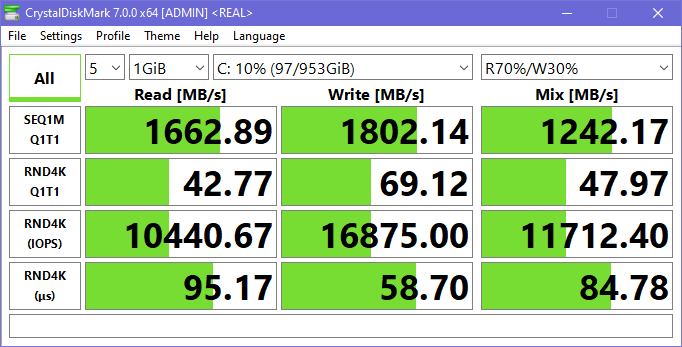
Имеющийся SSD не демонстрирует рекордов по скорости, но результат тестов чтения и записи вполне пристойный, узким местом для обычного применения этот накопитель не станет.
Переходим к тестированию ноутбука в реальных приложениях в соответствии с методикой и набором приложений нашего тестового пакета iXBT Application Benchmark 2020. В качестве конкурентов мы взяли ноутбуки с процессорами аналогичного класса. Плюс у нас всегда есть референсная система с 6-ядерным Intel Core i5-9600K.
| Тест | Референсный результат | MSI Katana GF66 11UG (Intel Core i7-11800H) |
Dell XPS 17 9710 (Intel Core i7-11800H) |
Asus ROG Strix G17 G713QС (AMD Ryzen 7 5800H) |
|---|---|---|---|---|
| Видеоконвертирование, баллы | 100 | 152 | 140 | 162 |
| MediaCoder x64 0.8.57, c | 132,0 | 83,9 | 92,5 | 76,9 |
| HandBrake 1.2.2, c | 157,4 | 104,7 | 108,9 | 99,3 |
| VidCoder 4.36, c | 385,9 | 258,9 | 289,6 | 249,0 |
| Рендеринг, баллы | 100 | 159 | 157 | 173 |
| POV-Ray 3.7, с | 98,9 | 72,3 | 70,0 | 57,3 |
| Cinebench R20, с | 122,2 | 72,2 | 69,0 | 65,2 |
| Вlender 2.79, с | 152,4 | 99,4 | 102,1 | 97,4 |
| Adobe Photoshop CС 2019 (3D-рендеринг), c | 150,3 | 83,5 | 91,5 | 85,2 |
| Создание видеоконтента, баллы | 100 | 143 | 137 | 129 |
| Adobe Premiere Pro CC 2019 v13.01.13, c | 298,9 | 192,0 | 206,3 | 231,2 |
| Magix Vegas Pro 16.0, c | 363,5 | 257,0 | 274,0 | 374,1 |
| Magix Movie Edit Pro 2019 Premium v.18.03.261, c | 413,3 | — | — | 277,9 |
| Adobe After Effects CC 2019 v 16.0.1, с | 468,7 | 292,3 | 304,0 | 291,0 |
| Photodex ProShow Producer 9.0.3782, c | 191,1 | 162,3 | 162,4 | 160,1 |
| Обработка цифровых фотографий, баллы | 100 | 160 | 136 | 133 |
| Adobe Photoshop CС 2019, с | 864,5 | 686,6 | 710,8 | 721,0 |
| Adobe Photoshop Lightroom Classic СС 2019 v16.0.1, c | 138,5 | 84,0 | 87,9 | 125,7 |
| Phase One Capture One Pro 12.0, c | 254,2 | 127,7 | 193,2 | 141,2 |
| Распознавание текста, баллы | 100 | 196 | 182 | 173 |
| Abbyy FineReader 14 Enterprise, c | 492,0 | 250,6 | 270,6 | 284,0 |
| Архивирование, баллы | 100 | 187 | 179 | 143 |
| WinRAR 5.71 (64-bit), c | 472,3 | 246,3 | 261,0 | 329,8 |
| 7-Zip 19, c | 389,3 | 212,6 | 219,0 | 271,3 |
| Научные расчеты, баллы | 100 | 150 | 149 | 135 |
| LAMMPS 64-bit, c | 151,5 | 97,4 | 98,4 | 113,7 |
| NAMD 2.11, с | 167,4 | 114,1 | 114,3 | 104,0 |
| Mathworks Matlab R2018b, c | 71,1 | 53,2 | 52,3 | 52,4 |
| Dassault SolidWorks Premium Edition 2018 SP05 с пакетом Flow Simulation 2018, c | 130,0 | 79,3 | 80,0 | 112,4 |
| Интегральный результат без учета накопителя, баллы | 100 | 163 | 153 | 149 |
| WinRAR 5.71 (Store), c | 78,0 | 29,0 | 20,1 | 20,1 |
| Скорость копирования данных, c | 42,6 | 13,9 | 8,3 | 8,8 |
| Интегральный результат накопителя, баллы | 100 | 288 | 448 | 434 |
| Интегральный результат производительности, баллы | 100 | 193 | 212 | 205 |
В ноутбуке Dell установлен тот же самый процессор, однако, как показало тестирование под нагрузкой, его потребление ограничено на уровне примерно 55 Вт (что выше TDP). В MSI Katana GF66 11UG процессор Core i7-11800H может потреблять до 65 Вт, и разница в результатах налицо. Превзошел ноутбук MSI и добротное игровое решение Asus ROG Strix G713QC на отличном процессоре AMD Ryzen 7 5800H — правда, последний потреблял даже меньше 50 Вт. В итоге можно утверждать, что протестированный ноутбук является очень быстрым и вполне может приобретаться с прицелом на выполнение серьезной профессиональной работы, для которой требуется высокая производительность процессора. Накопитель в тестах выступил немного хуже, чем его собратья в ноутбуках Dell и Asus, но результат все равно высокий — гораздо лучше, чем у SATA SSD в нашей референсной системе.
Также мы прогнали полный цикл тестов с усиленным охлаждением Cooler Boost, однако итоговый прирост результатов составил всего 3,5%. То есть все-таки тротлинг в реальных приложениях почти не мешает, а охлаждения достаточно (во всяком случае, мы не соблазнились бы идеей терпеть сильно повышенный уровень шума за +3% производительности).
Тестирование в играх
Тестирование ноутбука в играх мы проведем с использованием его дискретной видеокарты Nvidia GeForce RTX 3070 Laptop из последнего поколения на архитектуре Ampere, анонсированного в начале 2021 года. Nvidia заявляет для этих моделей только диапазон возможных рабочих характеристик, а параметры работы видеокарты в конкретном ноутбуке определяются его создателем. Так, на сайте Nvidia для GeForce RTX 3070 Laptop заявлены Boost-частоты от 1290 до 1620 МГц и потребление 80—125 Вт. Как мы уже видели в тестировании под нагрузкой, видеокарта в ноутбуке работает при потреблении всего 85 Вт, хотя MSI в спецификациях обещает до 95 Вт в динамическом разгоне. Для сравнения, у MSI GP66 Leopard 10UG та же GeForce RTX 3070 Laptop работала при потреблении аж 130 Вт. (Эх, не будем в очередной раз распространяться про бардак в номенклатуре.) Возможности использовать напрямую дискретную видеокарту ноутбук не предоставляет — только гибридный режим (Nvidia Optimus).
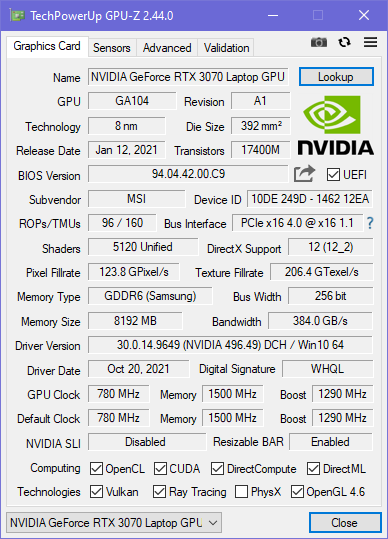
Поскольку разрешение экрана у нашего MSI Katana GF66 11UG составляет 1920×1080, а видеокарта способна на большее, мы выполним тестирование только в этом разрешении при максимальном качестве графики. В таблице ниже приведены через дробь средние и минимальные показатели fps в этих режимах, как (и если) их измеряет встроенный бенчмарк игры.
| Игра (1920×1080, максимальное качество) | MSI Katana GF66 11UG (GeForce RTX 3070 Laptop, 85 Вт) |
Gigabyte Aero 15 OLED XC (GeForce RTX 3070 Laptop, 100 Вт) |
MSI Stealth 15M A11UEK (GeForce RTX 3060 Laptop, 40 Вт) |
|---|---|---|---|
| World of Tanks | 199/127 | 211/136 | 155/99 |
| World of Tanks (RT) | 138/93 | 148/100 | 107/71 |
| Far Cry 5 | 119/96 | 112/88 | 93/74 |
| Tom Clancy’s Ghost Recon Wildlands | 63/56 | 67/57 | 50/41 |
| Metro: Exodus | 60/32 | 66/32 | 47/26 |
| Metro: Exodus (RT) | 49/29 | 55/31 | 38/23 |
| Shadow of the Tomb Raider | 79/63 | 81/61 | 71/41 |
| Shadow of the Tomb Raider (RT) | 53/36 | 61/51 | 37/30 |
| World War Z | 157/135 | 159/133 | 131/104 |
| Deus Ex: Mankind Divided | 82/67 | 77/60 | 67/54 |
| F1 2018 | 135/113 | 127/100 | 90/72 |
| Strange Brigade | 161/66 | 175/85 | 116/45 |
| Assassin’s Creed Odyssey | 67/40 | 71/35 | 56/32 |
| Borderlands 3 | 70 | 76 | 36 |
| Gears 5 | 99/78 | 99/80 | 60/50 |
| Total War Saga: Troy | 67/54 | 68/56 | |
| Horizon Zero Dawn | 88/48 | 85/45 | |
| Нормированный средний fps по всем играм | 100 | 103,6 | 74,5 |
По опыту тестирования ноутбуков с GeForce RTX 3070 Laptop мы знаем, что эта карточка вполне позволяет играть в 2560×1440 при максимальном качестве графики — ну, разве что без трассировки лучей и, может быть, в паре игр придется снизить качество или разрешение. В данном случае снижение производительности относительно карточки RTX 3070 с типичным потреблением 100 Вт оказалось совсем небольшим, однако надо учесть, что в более высоком разрешении разница увеличится, так как возрастет нагрузка на видеокарту (и уменьшится — на процессор). В целом MSI Katana GF66 11UG безоговорочно подходит для игр в Full HD с максимальным качеством картинки.
Поскольку потенциальных покупателей наверняка заинтересует возможность выжать из видеокарты побольше, мы попробовали разогнать ее штатными средствами, из утилиты MSI Center. К сожалению, там можно поднять только частоту GPU и памяти, а производительность явно ограничена именно уровнем потребления, поэтому эффект от наших действий был практически нулевым (удалось прибавить 1-2 fps), хотя мы на всякий случай усилили до максимума и охлаждение.
Заключение
При знакомстве с ноутбуком мы старательно отмечали его потенциально слабые места, чтобы понять, чем же оправдано его условно бюджетное позиционирование. И главный, пожалуй, найденный недостаток предсказуемо связан с самым дорогим компонентом: видеокарта здесь довольно заметна ограничена по параметрам, так что будет работать медленнее, чем можно было бы ожидать. Этот момент обязательно надо учитывать, если вас соблазнили набор комплектующих и цена. С другой стороны, для своего «основного назначения» видеокарта вполне адекватна, в 1920×1080 можно играть с максимальным качеством картинки. Процессор здесь очень мощный, работает с повышенным потреблением и достаточно охлаждается, так что в процессорных задачах ноутбук быстрее многих конкурентов, использующих тот же Core i7-11800H. Всё здесь хорошо и с накопителем, и с экраном — применены обычный резвый NVMe SSD и быстрый IPS-дисплей с типичным разрешением Full HD, близким к sRGB цветовым охватом и повышенной частотой обновления 144 Гц. В общем, как игровое решение, предусматривающее в первую очередь игру на своем экране, ноутбук абсолютно состоятелен.
У MSI Katana GF66 11UG не самый впечатляющий набор интерфейсных разъемов — в частности, всего один видеовыход (HDMI) и ни одного USB3 Gen2, не говоря уже о USB4 и Thunderbolt. С другой стороны, для обычной жизни скорости и количества портов достаточно, и есть проводной Ethernet. Так что это скорее намек на бюджетность, чем реальный недостаток. Возможности апгрейда и расширения отличные: память представлена модулями SO-DIMM в стандартных слотах, а не распаяна на плате; слотов M.2 для SSD два (занят только один), а еще можно добавить 2,5-дюймовый SATA-накопитель; беспроводной сетевой контроллер тоже установлен в слот, а не распаян. Ожидаемо, ноутбук серьезно шумит под максимальной нагрузкой, но тут ничего нового. А вот время автономной работы благодаря большой батарее очень неплохое для игровой машины, но, конечно, долго на нем можно только работать с текстом и бродить по интернету, а не играть.
На момент подготовки обзора ноутбук MSI Katana GF66 11UG довольно долго продавался в России в модификации 11UG-083RU, отличающейся лишь SSD на 512 ГБ (а не 1 ТБ). И эта модель была почти самым дешевым решением с GeForce RTX 3070 Laptop на рынке: Lenovo Legion 5 15ITH6H стоили на 5-10 тысяч дороже (причем без ОС), а дешевле можно было найти только Acer Nitro 5 AN515-57. Протестированная же нами конфигурация в конце февраля, но не самом конце успела появиться в магазине DNS по цене около 150 тысяч рублей. Впрочем, всё это сейчас интересно лишь историкам.
В заключение предлагаем посмотреть наш видеообзор ноутбука MSI Katana GF66 11UG:
Наш видеообзор ноутбука MSI Katana GF66 11UG можно также посмотреть на iXBT.video
Благодарим магазин DNS за предоставленный на тестирование ноутбук MSI Katana GF66